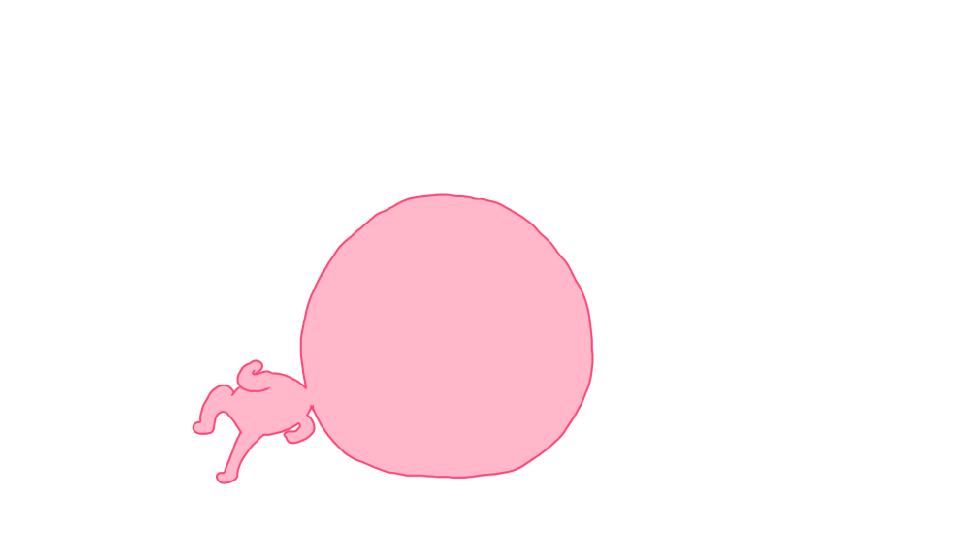Introduction
Sogenactif est une solution de paiement de commerce électronique multicanale sécurisée conforme à la norme PCI DSS. Elle vous permet d’accepter et de gérer des transactions de paiement en prenant en compte les règles métiers liées à votre activité (paiement à la livraison, paiement différé, paiement récurrent, paiement échelonné, …).
L’objectif du présent document est d’expliquer la mise en œuvre de la solution jusqu’au démarrage en production.
À qui s'adresse ce document
Ce document s’adresse aux commerçants qui souhaitent souscrire à l’offre Sogenactif et proposer le paiement intégré à leur application mobile. Le connecteur In-App est basé sur des échanges JSON via le protocole REST, en mode machine à machine.
C'est un guide d'implémentation qui s'adresse à votre équipe technique.
Pour avoir une vue d'ensemble de la solution Sogenactif, nous vous conseillons de consulter les documents suivants :
Prérequis
Une connaissance des standards relatifs aux langages de programmation Web pratiqués aujourd’hui, tels que Java, PHP ou .Net, est nécessaire pour pouvoir développer un client capable de se connecter à la passerelle Sogenactif In-App.
De plus, une connaissance des standards relatifs aux langages de programmation Mobile pratiqués aujourd'hui est nécessaire pour intégrer les SDK Sogenactif In-App à vos applications mobile pour Android et iOS.
Gestion de la clé secrète
Lors de votre inscription, SG met à disposition sur le Portail Sogenactif (voir la notice de renouvellement des clés secrètes), une clé secrète qui permet de sécuriser les échanges entre votre site et le serveur Sogenactif.
Vous êtes responsable de sa conservation et devez prendre toutes les mesures pour :
- en restreindre l'accès ;
- la sauvegarder de manière chiffrée ;
- ne jamais la copier sur un disque non sécurisé ;
- ne jamais l'envoyer (e-mail, courrier) de manière non sécurisée.
La compromission de la clé secrète (et son utilisation par un tiers malveillant) perturberait le fonctionnement normal de votre boutique, et pourrait notamment générer des transactions et des opérations de caisse injustifiées (des remboursements par exemple).
C’est la même clé secrète qui est utilisée sur les différents connecteurs Sogenactif Paypage, Sogenactif Office Serveur, Sogenactif In-App et Sogenactif Walletpage.
Contacter l'assistance
Pour toute question technique ou demande d'assistance, nos services sont disponibles du lundi au vendredi, hors jours fériés, de 9 h à 19 h :
- par téléphone au : +33 (0) 825 090 095 (0,15 € TTC/min + prix d’un appel local – Tarif au 12/09/2022)
- par e-mail : supportsogenactif@worldline.com
Pour faciliter le traitement de vos demandes, veuillez communiquer votre identifiant de commerçant : merchantId (numéro à 15 chiffres).
Être en conformité avec PCI-DSS
Worldline a supprimé la contrainte PCI-DSS de votre côté car des données carte chiffrées transitent entre les applications mobiles et le serveur Sogenactif.
En effet, les données carte ne transitent jamais par votre serveur et cela ne doit jamais être le cas.
Par conséquent, votre application n'a pas à se conformer à la norme PCI-DSS ; elle doit simplement respecter les pratiques d'excellence PCI-DSS décrites à cette adresse : https://www.pcisecuritystandards.org/document_library?association=PA-DSS
Comprendre Sogenactif In-App
Le principe général du fonctionnement de Sogenactif In-App est le suivant :
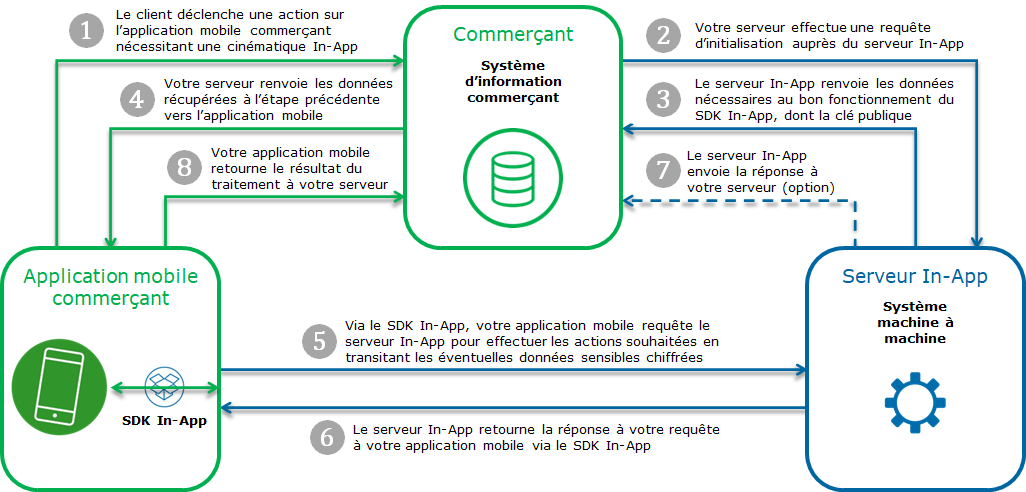
Démarrer avec Sogenactif In-App en 6 étapes
Étape 1 : inscrire la boutique
Afin d’inscrire votre boutique, vous devez remplir le contrat Sogenactif envoyé par SG et le retourner à ce dernier.
Lors de la saisie du formulaire, vous désignez un contact administratif (qui accèdera à Sogenactif Gestion) et un contact technique (qui accèdera à Sogenactif Téléchargement) afin que SG puisse vous communiquer les informations nécessaires pour démarrer votre boutique.
SG procède alors à l’enregistrement de la boutique et vous retourne par e-mail votre identifiant commerçant (merchantId) ainsi que vos identifiants et les modalités de connexion au Portail Sogenactif et à Sogenactif Téléchargement.
Pour la connexion au Portail Sogenactif, le contact renseigné dans le contrat Sogenactif – rubrique « Portail Sogenactif » recevra un e-mail contenant l’identifiant et un lien pour générer lui-même son mot de passe. Pour la connexion à Sogenactif Téléchargement, le contact renseigné dans le contrat Sogenactif – rubrique « Sogenactif Téléchargement » recevra son mot de passe par e-mail, l’identifiant sera envoyé par mail séparé au contact renseigné pour le Portail Sogenactif.
Étape 2 : initialiser une cinématique Sogenactif In-App
Comme indiqué précédemment, la première étape d'une cinématique Sogenactif In-App est d'initialiser cette cinématique. Cette initialisation se traduit par un appel vers un service Web REST (JSON) situé sur la plateforme de paiement Sogenactif.
Une requête est composée de champs génériques et de champs de type container.
Un container est une structure utilisée afin de regrouper fonctionnellement les données.
Si le champ est de type container, cette précision est indiquée dans la colonne commentaire qui renvoie à la partie dédiée détaillant le contenu de tous les champs de ce type.
Tous les champs nécessaires pour chaque requête doivent être fournis.
<!DOCTYPE HTML PUBLIC "-//IETF//DTD HTML 2.0//EN">
<html>
<head>
<title>415 Unsupported Media Type</title>
</head>
<body>
<h1>Unsupported Media Type</h1>
<p>The supplied request data is not in a format acceptable for processing by this resource.</p>
</body>
</html>Syntaxe de la requête
La requête est construite conformément au format JSON :
{“<nom du champ>” : ”<nom de la valeur>”, “<nom du champ>” : “<nom de la valeur>”, “nom du champ” : “Nom de la valeur” etc., “seal” : “valeur de seal”}Exemple d’une requête de paiement d’un montant de 10 euros :
{"amount" : "1000","currencyCode" : "978","interfaceVersion" : "IR_MB_2.38","keyVersion" :
"1","merchantId" : "012345678911111","paymentMeanBrand" : "VISA","paymentPattern" :
"ONE_SHOT","sdkOperationName" : "CARDORDER","transactionReference" : "STHTSH4418152014","seal" :
"05f6b5cc0b2a31eb3a976f060a3824874cc7bf01c081f17956f125f586eb27ba"}La syntaxe utilisée pour créer une liste en JSON suit la norme. Voici un résumé de cette structure pour les deux principaux types de listes : les listes de champs simples (par ex. chaînes de caractères) et les listes d’objets.
Il est possible d’avoir une liste de valeurs pour un même champ :
…,"nom du champ" : ["valeur1","valeur2"],…Exemple avec le champ paymentMeanBrandList valorisé avec VISA et MASTERCARD :
…,"paymentMeanBrandList" : ["VISA","MASTERCARD"],…Si un champ contient une liste d’objets complexes, sa représentation est construite conformément au format suivant :
…,“nom du champ” : [{“nom du sous-champ1”:”valeur1”,“nom du sous-champ2”:”valeur2”},{“nom du souschamp1”:”valeur3”, “nom du sous-champ2”:”valeur4”}],…Exemple d’une requête de paiement avec une liste d’objets complexes pour le champ shoppingCartDetail contenant deux produits nommés apple et mango :
{"amount" : "1000","currencyCode" : "978","interfaceVersion" : "IR_MB_2.38","keyVersion" :
"1","merchantId" : "012345678911111","paymentMeanBrand" : "VISA","paymentPattern" :
"ONE_SHOT","sdkOperationName" : "CARDORDER","shoppingCartDetail" : {"shoppingCartItemList" : [{"productCode" :
"123","productName" : "apple"},{"productCode" : "456","productName" : "mango"}],"shoppingCartTotalAmount" :
"1000"},"transactionReference" : "6549854FCEX12867","seal" :
"17cb94b79102b492eccd335cb8e5633e243f12ce116a496b45c93d7b6908bb0b"}Présence des champs de la requête
Certains champs de la requête de paiement ne sont obligatoires que :
- lors de l'utilisation de certains moyens de paiement ; veuillez consulter le guide du moyen de paiement concerné pour savoir quels champs sont obligatoires ;
- en fonction de la configuration de votre boutique ; veuillez consulter le Configuration des fonctionnalités pour savoir quels champs sont obligatoires ;
- dans certains cas d'usages (ex : paiement récurrent) ; veuillez consulter le Configuration des fonctionnalités pour savoir quels champs sont obligatoires.
Ces champs sont désignés avec la mention « conditionnel ».
Sécuriser la requête
La requête contient les paramètres de la transaction et est envoyée par le navigateur Web du client. Il est théoriquement possible pour un pirate d’intercepter la demande et de la modifier avant l’envoi au serveur de paiement.
De ce fait, il est nécessaire de renforcer la sécurité pour assurer l’intégrité des paramètres de la transaction envoyée. Sogenactif répond à ce besoin par un échange de signatures qui permet de vérifier :
- l’intégrité des messages requête et réponse ;
- l’authentification de l’émetteur et du destinataire car ils se partagent la même clé secrète.
Comment sécuriser la requête
La sécurisation de la requête est effectuée en calculant la valeur « hashée » conformément aux paramètres de la transaction (donnée Data). Ensuite, la clé secrète y est ajoutée. Toutes les chaînes de caractères sont converties en UTF-8 avant le « hashage ».
L’algorithme de « hashage » génère un résultat irréversible. Lorsqu’un tel message est reçu, le destinataire doit recalculer la valeur « hashée » pour la comparer à celle reçue. Toute différence indique que les données échangées ont été falsifiées ou que le destinataire et l’émetteur ne partagent pas la même clé secrète.
Le résultat doit être envoyé sous forme hexadécimale dans la donnée nommée Seal.
Calcul de la donnée Seal
Algorithme HMAC-SHA
La valeur de la donnée Seal est calculée comme suit :
- concaténation des valeurs des champs de données dans l’ordre
alphabétique (respectant le code de caractères ASCII) des noms des
champs, sauf pour les champs keyVersion et
sealAlgorithm. Donnant la donnée data, mentionnée dans les
exemples ci-dessous.
- exemple : un champ nommé authorResponseMessage est à positionner avant un champ nommé authorisationId ;
- obtention de l’encodage UTF-8 des données du résultat précédent ;
- HMAC avec chiffrement SHA256 des octets obtenus avec la clé secrète.
Cette procédure peut être résumée comme suit :
HMAC-SHA256( UTF-8(sortedDataValues), UTF-8(secretKey))Si
toutefois vous souhaitiez calculer le sceau avec l'algorithme plus ancien
SHA-256, les paramètres d'entrée de la requête doivent contenir le champ
sealAlgorithm avec la valeur
suivante : “SHA-256”.
Exemples de code Hmac Sha256
- Exemple d’encodage Hmac Sha256 en Php 5
<?php … // Seal computation thanks to hash sorted data hash with merchant key $data_to_send= utf8_encode($data) $seal=hash_hmac('sha256', $data_to_send, $secretKey); … … ?>data_to_send et secretKey doivent utiliser un jeu de caractères UTF-8. Référez-vous à la fonction utf8_encode pour la conversion de caractères ISO-8859-1 en UTF-8.
- Exemple d’encodage Hmac Sha256 en Java
import java.security.InvalidKeyException; import java.security.NoSuchAlgorithmException; import javax.crypto.Mac; import javax.crypto.spec.SecretKeySpec; public class ExampleHMACSHA256 { /** * table to convert a nibble to a hex char. */ static final char[] hexChar = { '0' , '1' , '2' , '3' , '4' , '5' , '6' , '7' , '8' , '9' , 'a' , 'b' , 'c' , 'd' , 'e' , 'f'}; /** * Fast convert a byte array to a hex string * with possible leading zero. * @param b array of bytes to convert to string * @return hex representation, two chars per byte. */ public static String encodeHexString ( byte[] b ) { StringBuffer sb = new StringBuffer( b.length * 2 ); for ( int i=0; i<b.length; i++ ) { // look up high nibble char sb.append( hexChar [( b[i] & 0xf0 ) >>> 4] ); // look up low nibble char sb.append( hexChar [b[i] & 0x0f] ); } return sb.toString(); } /** * Computes the seal * @param Data the parameters to cipher * @param secretKey the secret key to append to the parameters * @return hex representation of the seal, two chars per byte. */ public static String computeSeal(String data, String secretKey) throws Exception { Mac hmacSHA256 = Mac.getInstance("HmacSHA256"); SecretKeySpec keySpec = new SecretKeySpec(secretKey.getBytes(), "HmacSHA256"); hmacSHA256.init(keySpec); return encodeHexString(hmacSHA256.doFinal(data.getBytes())); } /** * @param args */ public static void main(String[] args) { try { System.out.println (computeSeal("parameters", "key")); } catch (Exception e) { e.printStackTrace(); } } } - Exemple d’encodage Hmac Sha256 en .net
(Exemple effectué à l’aide d’un simple formulaire nommé « Form1 » contenant deux champs texte pour saisir data et txtSecretKey, ainsi qu’un autre champ pour afficher lblHEX).
using System; using System.Collections.Generic; using System.ComponentModel; using System.Data; using System.Drawing; using System.Text; using System.Windows.Forms; using System.Security.Cryptography; namespace ExampleDotNET { public partial class Form1 : Form { public Form1() { InitializeComponent(); } private void cmdGO_Click(object sender, EventArgs e) { String sChaine = data.Text; UTF8Encoding utf8 = new UTF8Encoding(); Byte[] encodedBytes = utf8.GetBytes(sChaine); byte[] shaResult; HMAC hmac = new HMAC.Create("HMACSHA256"); var key = "YourSecretKey"; hmac.Key = utf8.GetBytes(key); hmac.Initialize(); shaResult = hmac.ComputeHash(encodedBytes); lblHEX.Text = ByteArrayToHEX(shaResult); } private string ByteArrayToHEX(byte[] ba) { StringBuilder hex = new StringBuilder(ba.Length * 2); foreach (byte b in ba) hex.AppendFormat("{0:x2}", b); return hex.ToString(); } } }
Validation du calcul de seal
Une fois votre calcul de seal mis en place, voici un exemple de requête vous permettant de vérifier que vous retrouvez bien le bon seal :
{
"amount" : "2500",
"automaticResponseUrl" : "https://automatic-response-url.fr/",
"captureDay" : "0",
"captureMode" : "AUTHOR_CAPTURE",
"currencyCode" : "978",
"interfaceVersion" : "IR_MB_2.38",
"keyVersion" : "1",
"merchantId" : "011223344550000",
"sdkOperationName" : "CARDORDER",
"sdkVersion" : "SDK100",
"transactionReference" : "TREFEXA2021",
"seal" : "c4372c03a0d678fcf5a401d6a7d8625785580d07257208b8c0dc098e0109963a"
}Pour la requête ci-dessus, la chaîne concaténée que vous devez calculer est la suivante :
2500https://automatic-response-url.fr/0AUTHOR_CAPTURE978IR_MB_2.38011223344550000CARDORDERSDK100TREFEXA2021Avec un algorithme de hachage HMAC-SHA-256 et une clé secrète valant :
secret123Le seal attendu est :
c4372c03a0d678fcf5a401d6a7d8625785580d07257208b8c0dc098e0109963aInitialiser une cinématique de paiement
Avec le connecteur Sogenactif In-App, vous pouvez effectuer
plusieurs types de cinématiques de paiement selon le champ sdkOperationName
renseigné en requête de l'opération orderInitialize :
- Cinématique de paiement carte sans authentification porteur (
sdkOperationName=CARDORDER) - Cinématique de paiement carte avec authentification porteur (
sdkOperationName=THREEDSECUREANDORDER) - Cinématique de paiement par Wallet sans authentification porteur
(
sdkOperationName=WALLETORDER) - Cinématique de paiement par Wallet avec authentification porteur
(
sdkOperationName=THREEDSECUREANDWALLETORDER) - Cinématique de paiement déportée sur un fournisseur de moyen de
paiement (
sdkOperationName=PAYMENTPROVIDERORDER)
Ces différentes cinématiques sont décrites ci-après.
Cinématique de paiement carte sans authentification porteur
Une cinématique de paiement carte sans authentification porteur via Sogenactif In-App se déroule en 2 étapes :
- Initialiser la cinématique de paiement auprès du serveur Sogenactif via le service orderInitialize (avec
sdkOperationName=CARDORDER) ; - Une fois les informations carte saisies par le porteur, effectuer le paiement en appelant le service cardOrder depuis l'application mobile via le SDK Sogenactif In-App.
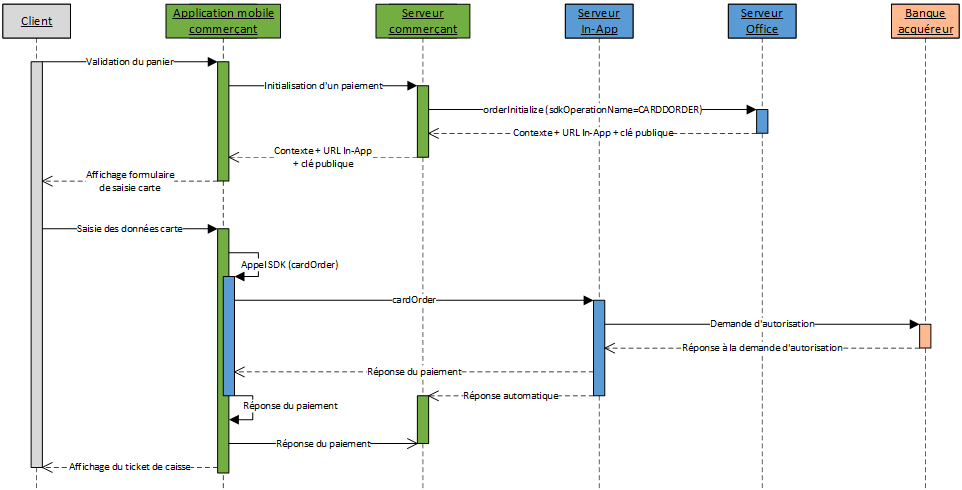
Cinématique de paiement carte avec authentification porteur
Une cinématique de paiement carte avec authentification porteur via Sogenactif In-App se déroule en 4 étapes :
- Initialiser la cinématique de paiement auprès du serveur Sogenactif via le service orderInitialize (avec
sdkOperationName=THREEDSECUREANDORDER) ; - Une fois les informations carte saisies par le porteur, effectuer une demande de vérification de l'enrôlement du porteur en appelant le service cardCheckEnrollment depuis l'application mobile via le SDK Sogenactif In-App ;
- Rediriger le porteur vers l'ACS pour authentification ;
- Effectuer le paiement en appelant le service cardValidateAuthenticationAndOrder depuis l'application mobile via le SDK Sogenactif In-App.
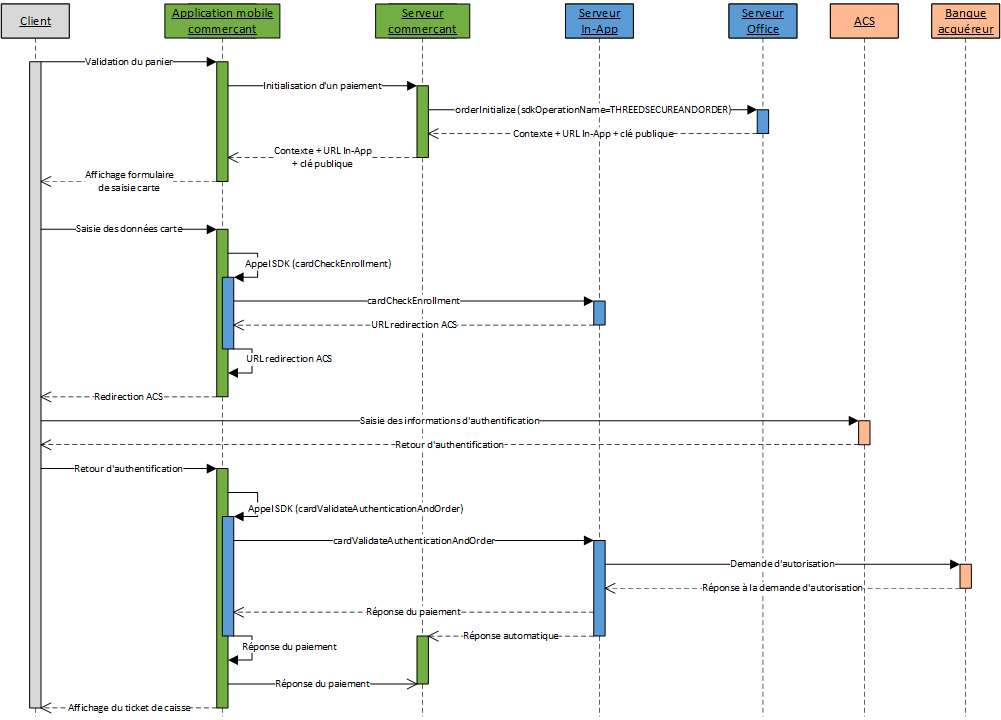
Cinématique de paiement Wallet sans authentification porteur
Une cinématique de paiement par Wallet client sans authentification porteur via Sogenactif In-App se déroule en 2 étapes :
- Initialiser la cinématique de paiement auprès du serveur Sogenactif via le service orderInitialize (avec
sdkOperationName=WALLETORDER) ; - Une fois le moyen de paiement choisi par le porteur, effectuer le paiement en appelant le service walletOrder depuis l'application mobile via le SDK Sogenactif In-App.
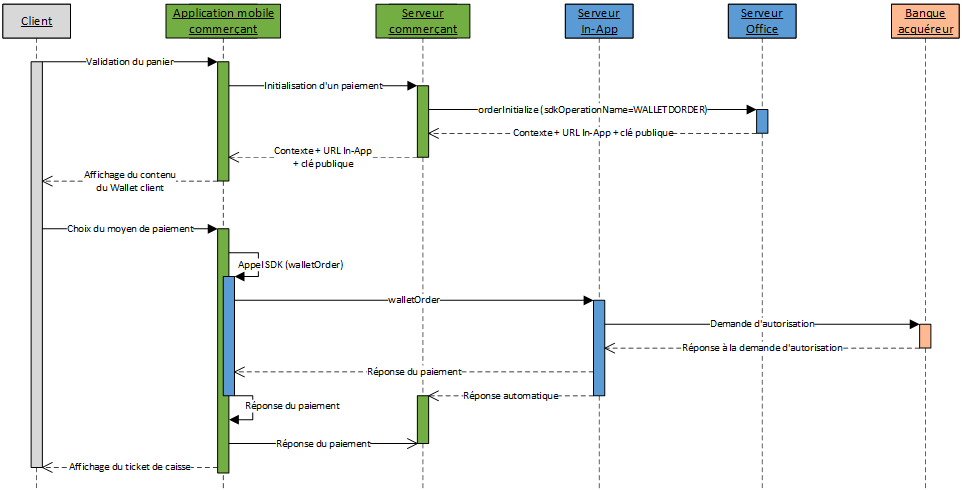
Cinématique de paiement Wallet avec authentification porteur
Une cinématique de paiement par Wallet client avec authentification porteur via Sogenactif In-App se déroule en 4 étapes :
- Initialiser la cinématique de paiement auprès du serveur Sogenactif via le service orderInitialize (avec
sdkOperationName=THREEDSECUREANDWALLETORDER) ; - Une fois le moyen de paiement choisi par le porteur, effectuer une demande de vérification de l'enrôlement du porteur en appelant le service walletCheckEnrollment depuis l'application mobile via le SDK Sogenactif In-App ;
- Rediriger le porteur vers l'ACS pour authentification ;
- Effectuer le paiement en appelant le service cardValidateAuthenticationAndOrder depuis l'application mobile via le SDK Sogenactif In-App.
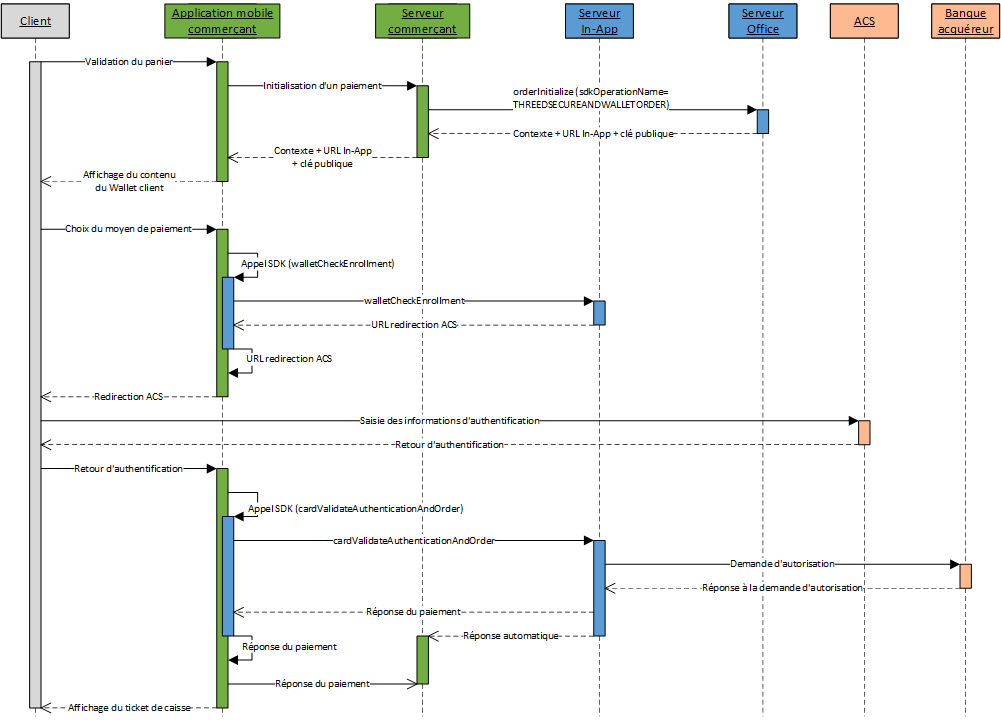
Cinématique de paiement avec moyen de paiement déporté
Une cinématique de paiement avec moyen de paiement déporté via Sogenactif In-App se déroule en 4 étapes :
- Initialiser la cinématique de paiement auprès du serveur Sogenactif via le service orderInitialize (avec
sdkOperationName=PAYMENTPROVIDERORDER) ; - Effectuer un appel au service paymentProviderOrder depuis l'application mobile via le SDK Sogenactif In-App pour lancer le paiement et récupérer l'URL-intent permettant de déclencher l'ouverture de l'application mobile du moyen de paiement déporté ;
- Rediriger le porteur sur l'application mobile du moyen de paiement déporté ;
- Une fois le porteur de retour sur l'application mobile commerçant, effectuer un appel au service getTransactionData depuis l'application mobile via le SDK Sogenactif In-App pour connaitre le statut de la transaction (paiement réussi ou échoué).
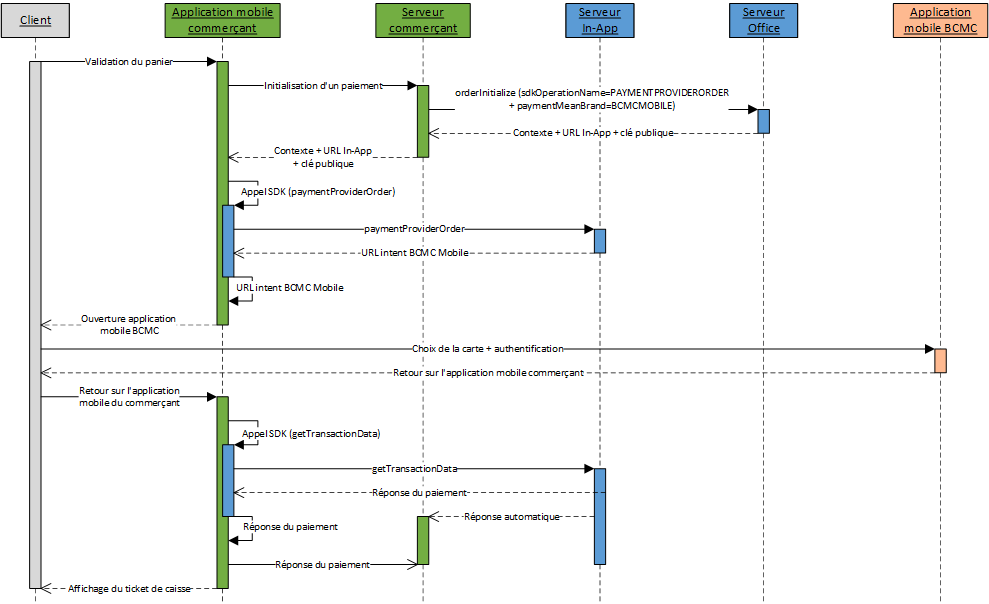
Fonction orderInitialize
La requête et la réponse de la fonction orderInitialize sont décrites sur cette page dédiée.
Traiter la réponse de orderInitialize
Tous les champs reçus par Sogenactif In-App à travers le connecteur font l’objet d’une vérification individuelle. Le tableau ci-dessous présente la liste des codes d’erreur pouvant être reçus lors de cette étape ainsi que les solutions à mettre en œuvre.
| redirectionStatusCode | Description |
|---|---|
| 00 | Situation normale suivie du processus normal d'appel, par votre application mobile, du service souhaité (cardOrder, cardCheckEnrollment, walletOrder, walletCheckEnrollment ou paymentProviderOrder). |
| 03 | L’identifiant commerçant ou le contrat acquéreur sont incorrects. |
| 12 | Les paramètres de la transaction sont incorrects. Vérifiez
les paramètres de la requête (l'erreur est indiquée dans le redirectionStatusMessage). |
| 30 | Le format de la requête est incorrect (l'erreur est
indiquée dans le redirectionStatusMessage). |
| 34 | Problème de sécurité : par ex. le sceau calculé est incorrect. |
| 94 | La transaction existe déjà. |
| 99 | Service temporairement indisponible. |
4 cas sont possibles :
redirectionStatusCode= 00
Ce cas doit être suivi par l'appel, par votre application mobile, du service souhaité (cardOrder, cardCheckEnrollment, walletOrder, walletCheckEnrollment ou paymentProviderOrder).
redirectionStatusCode= 03, 12, 30, 34
Ces codes d’erreur indiquent que la requête comporte un problème qui doit être résolu. Le processus de paiement doit alors être interrompu.
redirectionStatusCode= 94
La référence de transaction a déjà été utilisée. Vous devez réessayer avec une autre référence de transaction.
redirectionStatusCode= 99
Problème de disponibilité du service de paiement. Vous devez essayer de renvoyer la requête. Il convient d’utiliser une nouvelle référence de transaction pour éviter un code de réponse 94.
Traiter la réponse automatique en fin de cinématique de paiement
En fin de cinématique de paiement, en plus de la réponse fournie par le
serveur Sogenactif à votre application mobile via le SDK
Sogenactif In-App, vous avez également la possibilité de recevoir
une réponse directement sur votre serveur. Cette réponse automatique est
une réponse HTTP(S) POST envoyée sur l'URL automaticResponseUrl
précisée optionnellement dans la requête.
Vous devez mettre en place le système permettant de décoder cette réponse, afin de connaître le résultat du paiement.
Les quatre données suivantes sont définies dans les réponses :
| Données | Notes/règles |
|---|---|
Data |
Concaténation des champs en réponse |
Encode |
Type d’encodage utilisé pour la donnée Data |
Seal |
Signature du message réponse |
InterfaceVersion |
Version de l’interface du connecteur |
Si la valeur du champ Encode est "base64" ou
"base64url", la donnée Data doit-être décodée en
Base64/Base64Url pour retrouver la chaîne des champs concaténée. La chaîne
concaténée est structurée comme suit : clé1=valeur1|clé2=valeur2…
Le sceau (donnée Seal)
de la réponse est « hashé » avec le même algorithme utilisé en entrée et
fourni dans le champ sealAlgorithm.
Si aucune valeur n’a été définie, la valeur SHA-256 est utilisée par
défaut.
sealAlgorithm
avec la valeur "HMAC-SHA-256".La valeur de la donnée Seal
est calculée comme suit :
Pour l'algorithme HMAC-SHA :
- utilisation de la clé secrète partagée pour générer la variante HMAC du message ;
- utilisation de la donnée
Datauniquement (encodée si l’option correspondante est choisie) ; - codage UTF-8 des données constituant le résultat de l’opération précédente ;
- « Hashage » HMAC-SHA des octets obtenus.
Cette procédure peut être résumée comme suit :
HMAC-SHA256( UTF-8(Data), UTF-8(secretKey) )Pour l’algorithme SHA-256 (bien que celui-ci soit la valeur par défaut, cet algorithme n’est plus recommandé à ce jour) :
- concaténation de la donnée
Dataet de la clé secrète (encodée si l’option correspondante est choisie) ; - codage UTF-8 des données constituant le résultat de l’opération précédente ;
- « Hashage » SHA256 des octets obtenus.
Cette procédure peut être résumée comme suit :
SHA256( UTF-8(Data+secretKey) )Renseigner l'URL de la réponse automatique
La réponse automatique est envoyée seulement si le champ automaticResponseUrl
a été envoyé dans la requête d'initialisation d'une cinématique de
paiement. Si tel est le cas, le serveur Sogenactif envoie
une réponse HTTP(S) POST à l’adresse URL reçue.
Il vous appartient de récupérer les différentes données de la réponse, vérifier la signature pour vous assurer de l’intégrité des champs de la réponse et, par conséquent, mettre à jour votre back office.
Choisir le format de la réponse : POST ou JSON
A partir de l'interfaceVersion HP_3.0 Sips vous
envoie la chaîne concaténée de la réponse (champ Data) sous 2 formats au
choix :
Le format POST
Ce format POST a la structure suivante : clé1=valeur1|clé2=valeur2…
Exemple d'une réponse en POST avec séparateur "pipe" entre les données
captureDay=0|captureMode=AUTHOR_CAPTURE|currencyCode=978|merchantId=039000254447216
|orderChannel=INTERNET|responseCode=00|transactionDateTime=2022-11-14T11:21:12+01:00|transactionReference=SIM20221114112037
|keyVersion=1|acquirerResponseCode=00|amount=1000|authorisationId=664865|guaranteeIndicator=N|panExpiryDate=202401
|paymentMeanBrand=VISA|paymentMeanType=CARD|customerIpAddress=10.78.106.18|maskedPan=############0600|holderAuthentRelegation=N
|holderAuthentStatus=NOT_PARTICIPATING|tokenPan=490700h719850600|transactionOrigin=SIMS|paymentPattern=ONE_SHOT
|customerMobilePhone=null|mandateAuthentMethod=null|mandateUsage=null|transactionActors=null|mandateId=null|captureLimitDate=20221114
|dccStatus=null|dccResponseCode=null|dccAmount=null|dccCurrencyCode=null|dccExchangeRate=null|dccExchangeRateValidity=null
|dccProvider=null|statementReference=null|panEntryMode=MANUAL|walletType=null|holderAuthentMethod=NO_AUTHENT_METHOD
|holderAuthentProgram=3DS_V2|paymentMeanId=null|instalmentNumber=null|instalmentDatesList=null|instalmentTransactionReferencesList=null
|instalmentAmountsList=null|settlementMode=null|mandateCertificationType=null|valueDate=null|creditorId=null
|acquirerResponseIdentifier=null|acquirerResponseMessage=null|paymentMeanTradingName=null|additionalAuthorisationNumber=null
|issuerWalletInformation=null|s10TransactionId=6|s10TransactionIdDate=20221114|preAuthenticationColor=null|preAuthenticationInfo=null
|preAuthenticationProfile=null|preAuthenticationThreshold=null|preAuthenticationValue=null|invoiceReference=null|s10transactionIdsList=null
|cardProductCode=F|cardProductName=VISA CLASSIC|cardProductProfile=C|issuerCode=00000|issuerCountryCode=GRC|acquirerNativeResponseCode=00
|settlementModeComplement=null|preAuthorisationProfile=null|preAuthorisationProfileValue=null
|preAuthorisationRuleResultList=[{"ruleCode":"VI","ruleType":"NG","ruleWeight":"I","ruleSetting":"S","ruleResultIndicator":"0","ruleDetailedInfo":"TRANS=1:3;CUMUL=24999:200000"},{"ruleCode":"RCode","ruleType":"RType","ruleWeight":"RWeight","ruleSetting":"RSetting","ruleResultIndicator":"RIndicator","ruleDetailedInfo":"DetailedInfo"}]
|preAuthenticationProfileValue=null|preAuthenticationRuleResultList=null|paymentMeanBrandSelectionStatus=NOT_APPLICABLE|transactionPlatform=PROD
|avsAddressResponseCode=null|avsPostcodeResponseCode=null|customerCompanyName=null|customerBusinessName=null|customerLegalId=null
|customerPositionOccupied=null|paymentAttemptNumber=1|holderContactEmail=null|installmentIntermediateServiceProviderOperationIdsList=null
|holderAuthentType=null|acquirerContractNumber=3863090010|secureReference=null|authentExemptionReasonList=null
|paymentAccountReference=a667b63d8bec4fb980106497c53e4|schemeTransactionIdentifier=b4e683c1a6ff4a09a0415116a0a25b401d38c19d24e643078d
|guaranteeLimitDateTime=null|paymentMeanDataProvider=null|virtualCardIndicator=N|cardProductUsageLabel=CREDIT|authorisationTypeLabel=TRANSACTION DE PAIEMENT
|authorMessageReference=272612|acceptanceSystemApplicationId=142000000001|challengeMode3DS=null|issuingCountryCode=GRC|abortedProcessingStep=null|abortedProcessingLocation=nullLe format JSON
Le format JSON a la structure suivante : { "clé1" : "valeur1", "clé2" : "valeur2", …}
Exemple d'une réponse en JSON
{
"keyVersion": 1, "acquirerResponseCode": "00", "acquirerResponseDescription": "Transaction approved or processed successfully",
"amount": 1000, "authorisationId": "858191", "captureDay": 0, "captureMode": "AUTHOR_CAPTURE", "cardScheme": "VISA",
"chargeAmount": 0, "currencyCode": "978", "customerIpAddress": "10.78.106.18", "guaranteeIndicator": "N",
"holderAuthentRelegation": "N", "holderAuthentStatus": "NOT_PARTICIPATING", "maskedPan": "############0600",
"merchantId": "039000254447216", "orderAmount": 1000, "orderChannel": "INTERNET", "panExpiryDate": "202401",
"paymentMeanBrand": "VISA", "paymentPattern": "ONE_SHOT", "responseCode": "00", "responseDescription": "Process succeeded",
"tokenPan": "490700h719850600", "transactionDateTime": "2022-11-14.11:19:39+0100", "transactionOrigin": "SIMS",
"transactionReference": "SIM20221114111757", "captureLimitDate": "20221114", "paymentMeanType": "CARD", "panEntryMode": "MANUAL",
"holderAuthentMethod": "NO_AUTHENT_METHOD", "holderAuthentProgram": "3DS_V2", "s10TransactionId": "5", "s10TransactionIdDate": "20221114",
"cardProductCode": "F", "cardProductName": "VISA CLASSIC", "cardProductProfile": "C", "issuerCode": "00000", "issuerCountryCode": "GRC",
"acquirerNativeResponseCode": "00", "sealAlgorithm": "sha256", "paymentMeanBrandSelectionStatus": "NOT_APPLICABLE",
"transactionPlatform": "PROD", "paymentAttemptNumber": 1, "acquirerContractNumber": "3863090010",
"schemeTransactionIdentifier": "79e70b862e5942ff86f31951235959a16f45f41f797f48129e",
"paymentAccountReference": "945dbb3e0b984bfc896a04c5bc273", "virtualCardIndicator": "N", "cardProductUsageLabel": "CREDIT",
"authorisationTypeLabel": "TRANSACTION DE PAIEMENT", "authorMessageReference": "179263", "acceptanceSystemApplicationId": "142000000001",
"issuingCountryCode": "GRC", "threeDLiabilityShift": "N", "threeDStatusCode": "NOT_PARTICIPATING", "threeDRelegationCode": "N",
"preAuthorisationRuleResultList":[
{"ruleCode":"VI","ruleType":"NG","ruleWeight":"I","ruleSetting":"S","ruleResultIndicator":"0","ruleDetailedInfo":"TRANS=1:3;CUMUL=24999:200000"},
{"ruleCode":"RCode","ruleType":"RType","ruleWeight":"RWeight","ruleSetting":"RSetting","ruleResultIndicator":"RIndicator","ruleDetailedInfo":"DetailedInfo"}
]
}
Comportement par défaut à partir de
l'interfaceVersion HP_3.0
Le format de la réponse automatique est déterminé par le connecteur qui a été utilisé lors des échanges HTTPS entre votre site Web et les serveurs de paiement Sips.
| Interface Version | Connecteur | Format des réponses |
|---|---|---|
| IR_MB_3.x | JSON | JSON (JS_3.x) |
Choisir les versions des réponses depuis la requête de paiement
Si vous souhaitez contourner ce comportement par défaut il est possible de renseigner depuis la requête de paiement la version exacte de réponse automatique que vous utilisez.
Le champs de la requête de paiement qui permet de renseigner la version
de la réponse automatique est interfaceVersionAutomaticResponse
interfaceVersionAutomaticResponse renseignée
dans la requête est incorrecte alors la requête d'initialisation de paiement est en echec
(code erreur 30).Résoudre les problèmes de réception de réponse automatique
Ci-dessous, vous trouverez une liste des problèmes les plus couramment observés qui bloquent la réception de la réponse automatique. Assurez-vous de les avoir vérifiés avant d’appeler le service d’assistance technique.
- Vérifiez si l'adresse URL de réponse automatique est fournie dans la requête et si elle est valide. Pour ce faire, vous pouvez tout simplement la copier et coller dans votre navigateur.
- L'adresse URL fournie doit être accessible depuis l’extérieur, c'est-à-dire de l’Internet. Le contrôle d’accès (identifiant/mot de passe ou filtre IP) ou le pare-feu peuvent bloquer l’accès à votre serveur.
- L’accès à l'adresse URL de réponse automatique doit être confirmé dans le journal des notifications de votre serveur Web.
- Si vous utilisez un port non standard, il doit être compris entre 80 et 9999 pour assurer la compatibilité avec Sogenactif.
- Il est impossible d’ajouter des paramètres de contexte à l'adresse
URL de réponse automatique. Certains champs peuvent être néanmoins
utilisés, par exemple, les champs
orderIdoureturnContextsont prévus pour les paramètres supplémentaires. Éventuellement, vous pouvez vous servir du champsessionIdpour retrouver les renseignements sur votre client à la fin du processus de paiement.
Dans certains cas d’erreurs, le serveur Sogenactif n’est
pas capable de signer le message de réponse. Cela s’applique, par exemple,
à l’erreur « MerchantId inconnu » et au cas où la clé secrète est inconnue
de Sogenactif. Pour ces raisons, le serveur de paiement
envoie une réponse sans signature dans le champ Seal.
Récupérer les champs de la réponse automatique
Le contenu de la réponse automatique peut varier en fonction du résultat (réussi ou autre), du moyen de paiement ou de la configuration de votre boutique.
Contenu de la réponse automatique :
| Champ | version | Commentaires |
|---|---|---|
| acceptanceSystemApplicationId | HP_2.39 | |
| acquirerContractNumber | HP_2.25 | |
| acquirerNativeResponseCode | HP_2.12 | |
| acquirerResponseCode | HP_2.0 | |
| acquirerResponseIdentifier | HP_2.8 | |
| acquirerResponseMessage | HP_2.8 | |
| additionalAuthorisationNumber | HP_2.8 | |
| amount | HP_1.0 | idem requête |
| authentExemptionReasonList | HP_2.28 | |
| authorisationId | HP_1.0 | |
| authorisationTypeLabel | HP_2.39 | |
| authorMessageReference | HP_2.39 | |
| avsAddressResponseCode | HP_2.17 | |
| avsPostcodeResponseCode | HP_2.17 | |
| captureDay | HP_1.0 | Champ de la requête qui peut être surchargé par Sogenactif. |
| captureLimitDate | HP_2.3 | |
| captureMode | HP_1.0 | Champ de la requête qui peut être surchargé par Sogenactif. |
| cardCSCResultCode | HP_2.0 | |
| cardProductCode | HP_2.12 | |
| cardProductName | HP_2.12 | |
| cardProductProfile | HP_2.12 | |
| cardProductUsageLabel | HP_2.39 | |
| complementaryCode | HP_1.0 | |
| complementaryInfo | HP_2.0 | |
| creditorId | HP_2.7 | |
| currencyCode | HP_1.0 | idem requête |
| customerBusinessName | HP_2.17 | |
| customerCompanyName | HP_2.17 | |
| customerEmail | HP_2.0 | idem requête |
| customerId | HP_2.0 | idem requête |
| customerIpAddress | HP_2.0 | |
| customerLegalId | HP_2.17 | |
| customerMobilePhone | HP_2.1 | idem requête |
| customerPositionOccupied | HP_2.17 | |
| dccAmount | HP_2.3 | |
| dccCurrencyCode | HP_2.3 | |
| dccExchangeRate | HP_2.3 | |
| dccExchangeRateValidity | HP_2.3 | |
| dccProvider | HP_2.3 | |
| dccStatus | HP_2.3 | |
| dccResponseCode | HP_2.3 | |
| dueDate | HP_2.3 | |
| guaranteeIndicator | HP_2.0 | |
| hashPan1 | HP_2.0 | |
| hashPan2 | HP_2.0 | |
| holderAuthentMethod | HP_2.4 | |
| holderAuthentProgram | HP_2.5 | |
| holderAuthentRelegation | HP_2.0 | |
| holderContactEmail | HP_2.20 | |
| holderAuthentStatus | HP_2.0 | |
| holderAuthentType | HP_2.24 | |
| instalmentAmountsList | HP_2.6 | |
| instalmentDatesList | HP_2.6 | |
| instalmentNumber | HP_2.6 | |
| instalmentTransactionReferencesList | HP_2.6 | |
| interfaceVersion | HP_1.0 | |
| intermediateServiceProviderOperationId | HP_2.23 | |
| invoiceReference | HP_2.10 | |
| issuerCode | HP_2.12 | |
| issuerCountryCode | HP_2.12 | |
| issuerEnrollementIndicator | HP_2.0 | |
| issuerWalletInformation | HP_2.9 | |
| issuingCountryCode | HP_2.44 | |
| keyVersion | HP_1.0 | idem requête |
| mandateAuthentMethod | HP_2.2 | |
| mandateCertificationType | HP_2.7 | |
| mandateId | HP_2.3 | |
| mandateUsage | HP_2.2 | |
| maskedPan | HP_1.0 | |
| merchantId | HP_1.0 | idem requête |
| merchantSessionId | HP_2.0 | idem requête |
| merchantTransactionDateTime | HP_2.0 | idem requête |
| merchantWalletId | HP_2.0 | idem requête |
| orderChannel | HP_2.0 | idem requête |
| orderId | HP_1.0 | idem requête |
| panEntryMode | HP_2.4 | |
| panExpiryDate | HP_2.0 | |
| paymentAccountReference | HP_2.28 | |
| paymentAttemptNumber | HP_2.18 | |
| paymentMeanBrand | HP_1.0 | |
| paymentMeanBrandSelectionStatus | HP_2.14 | |
| paymentMeanData | HP_2.2 | |
| paymentMeanId | HP_2.6 | |
| paymentMeanTradingName | HP_2.8 | |
| paymentMeanType | HP_1.0 | |
| paymentPattern | HP_2.0 | idem requête |
| preAuthenticationColor | HP_2.10 | |
| preAuthenticationInfo | HP_2.10 | |
| preAuthenticationProfile | HP_2.10 | |
| preAuthenticationProfileValue | HP_2.14 | |
| preAuthenticationRuleResultList | HP_2.14 | Liste de Contenu d'un ruleResult. Voir ci-dessous pour son contenu et son format. |
| preAuthenticationThreshold | HP_2.10 | |
| preAuthenticationValue | HP_2.10 | |
| preAuthorisationProfile | HP_2.14 | |
| preAuthorisationProfileValue | HP_2.14 | |
| preAuthorisationRuleResultList | HP_2.14 | Liste de Contenu d'un ruleResult. Voir ci-dessous pour son contenu et son format. |
| responseCode | HP_1.0 | |
| returnContext | HP_1.0 | idem requête |
| s10TransactionId | HP_2.9 | |
| s10TransactionIdDate | HP_2.9 | |
| s10transactionIdsList | HP_2.11 | |
| schemeTransactionIdentifier | HP_2.28 | |
| scoreColor | HP_2.0 | |
| scoreInfo | HP_2.0 | |
| scoreProfile | HP_2.0 | |
| scoreThreshold | HP_2.0 | |
| scoreValue | HP_2.0 | |
| secureReference | HP_2.26 | |
| settlementMode | HP_2.7 | |
| settlementModeComplement | HP_2.13 | |
| statementReference | HP_2.4 | |
| tokenPan | HP_2.0 | |
| transactionActors | HP_2.2 | idem requête |
| transactionDateTime | HP_1.0 | |
| transactionOrigin | HP_2.0 | idem requête |
| transactionPlatform | HP_2.16 | systématiquement valorisé à ‘PROD’ pour le moment. |
| transactionReference | HP_1.0 | |
| virtualCardIndicator | HP_2.36 | |
| walletType | HP_2.4 |
Contenu d'un ruleResult :
| Champ | Version | Commentaires |
|---|---|---|
| ruleCode | HP_2.14 | |
| ruleType | HP_2.14 | |
| ruleWeight | HP_2.14 | |
| ruleSetting | HP_2.14 | |
| ruleResultIndicator | HP_2.14 | |
| ruleDetailedInfo | HP_2.14 |
Le format d'une liste d'objets complexes dans la réponse automatique est défini comme suit :
...|amount=1000|currencyCode=978|objectNameList=[{"field1":"value1a",
"field2":"value2a","field3":"value3a"…},{"field1":"value1b",
"field2":"value2b","field3":"value3b"}…]|transactionReference=1452687287828|...- le contenu de la liste est enveloppé dans une paire de crochets [ ] ;
- chaque entrée de la liste est enveloppé dans une paire d'accolades { } ;
- chaque champ est représenté comme "nomChamp" = "valeurChamp" ;
- notez que le nom et la valeur du champ sont tous deux enveloppés dans une paire de doubles guillemets "" ;
- les paires de nom/valeur adjacentes sont séparés par une virgule.
Exemple avec le champ preAuthorisationRuleResultList
:
...|amount=1000|currencyCode=978|preAuthorisationRuleResultList=[
{”ruleCode”:"SC",”ruleType”:"NG",”ruleWeight”:"I",”ruleSetting”:"S",
”ruleResultIndicator”:"0",“ruleDetailedInfo”:"TRANS=1:5;
CUMUL=1000:99999900"},{”ruleCode”:"GC",”ruleType”:"NG",”ruleWeight”:
"D",”ruleSetting”:"N",”ruleResultIndicator”:"0",“ruleDetailedInfo”:
""},{”ruleCode”:"CR",”ruleType”:"NG",”ruleWeight”:"D",”ruleSetting”
:"S",”ruleResultIndicator”:"N",“ruleDetailedInfo”:"CARD_COUNTRY=USA"}]
|transactionReference=1452687287828|...Analyser la réponse de paiement
Une fois la cinématique de paiement terminée, vous devez analyser la réponse reçue pour connaitre le résultat. Cette réponse est fournie à l'application mobile en retour de l'appel à la fonction de paiement, ainsi que via l'URL de réponse automatique si vous avez renseigné celle-ci en requête d'initialisation.
Si vous procédez à une authentification par sceau électronique (seal), vous devez impérativement vérifier que le sceau reçu correspond bien au sceau que vous recalculez avec les champs de la réponse.
| État | Champs de la réponse | Action à réaliser |
|---|---|---|
| Paiement accepté | responseCode
= 00acquirerResponseCode
= 00garanteeIndicator
= Y, N, U, vide |
Vous pouvez livrer la commande en fonction du niveau de
garantie que vous souhaitez (champ garanteeIndicator). |
Refus Fraude Sogenactif Go-No-Go |
responseCode
= 05complementaryCode
= XXpreAuthorisationRuleResultList |
Le paiement a été refusé par le moteur de fraude
Sogenactif que vous avez configuré. Ne
livrez pas la marchandise. Analysez le détail des règles
fraudes exécutées par Sogenactif pour connaître la
cause du refus (champ preAuthorisationRuleResultList). |
Refus Fraude Sogenactif Scoring |
responseCode
= 05scoreColor
= RED, BLACKscoreValue
= X (score de la transaction)scoreThreshold
= X,Y (seuil orange, seuil vert) |
Le paiement a été refusé par le moteur de fraude
Sogenactif que vous avez configuré. Ne
livrez pas la marchandise. Analysez le détail des règles
fraudes exécutées par Sogenactif pour connaître la
cause du refus (champ preAuthorisationRuleResultList). |
Warning Fraude Sogenactif Scoring |
responseCode
= 05scoreColor
= ORANGEscoreValue
= X (score de la transaction)scoreThreshold
= X,Y (seuil orange, seuil vert) |
Le paiement a été autorisé par l’acquéreur mais le
moteur de fraude Sogenactif émet un warning par
rapport aux règles que vous avez configurées. Analysez
le détail des règles fraudes exécutées par Sogenactif pour connaître la cause du warning (champ preAuthorisationRuleResultList).
Les fonctions acceptChallenge et
refuseChallenge sont disponibles sur l’extranet et les
connecteurs Sogenactif Office Serveur. |
| Refus 3D Secure | responseCode
= 05holderAuthenStatus
= FAILURE |
L’authentification de l’acheteur a échoué, ce n’est
pas nécessairement un cas de fraude. Vous pouvez
proposer à votre client de payer avec autre moyen de paiement en
générant une nouvelle requête. |
| Refus bancaire acquéreur | responseCode
= 05acquirerResponseCode
= XX |
L’autorisation est refusée pour un motif non lié à la
fraude. Vous pouvez proposer à votre client de payer
avec un autre moyen de paiement en générant une nouvelle
requête. |
| Repli VADS | responseCode
= 05acquirerResponseCode
= A1 |
Le paiement a été refusé par l'acquéreur car il manque
les données 3-D Secure dans la demande
d'autorisation. Veuillez retenter le paiement avec une
cinématique 3-D Secure. |
| Refus fraude acquéreur | responseCode
= 34acquirerResponseCode
= XX |
Autorisation refusée pour cause de
fraude. Ne livrez pas la commande. |
| Refus suite problème technique | responseCode
= 90, 99acquirerResponseCode
= 90 à 98 |
Problème technique temporaire lors du traitement de la
transaction. Proposez à votre client de refaire un
paiement ultérieurement. |
Initialiser une cinématique de gestion du Wallet
Avec le connecteur Sogenactif In-App, vous pouvez effectuer
plusieurs types de cinématiques de gestion du Wallet selon le champ sdkOperationName
renseigné en requête de l'opération walletInitialize :
- Cinématique de consultation du contenu du Wallet client (
sdkOperationName=GETWALLETDATA) - Cinématique d'ajout de carte au Wallet client (
sdkOperationName=ADDCARD) - Cinématique de suppression d'un moyen de paiement du Wallet client
(
sdkOperationName=DELETEPAYMENTMEAN)
Ces différentes cinématiques sont décrites ci-après.
Cinématique de consultation du Wallet
Une cinématique de consultation des données du Wallet client via Sogenactif In-App se déroule en 2 étapes :
- Initialiser la cinématique de gestion du Wallet auprès du serveur
Sogenactif via le service walletInitialize (avec
sdkOperationName=GETWALLETDATA) ; - Effectuer un appel au service getWalletData depuis l'application mobile via le SDK Sogenactif In-App.
Une fois le contenu du Wallet client récupéré, vous pouvez le présenter au client pour que celui-ci le manipule (ajout ou suppression d'un moyen de paiement du Wallet) ou effectue un paiement à partir d'une carte enregistrée.
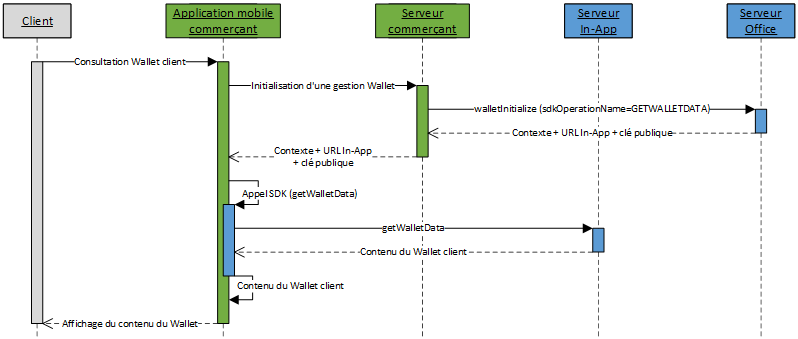
Cinématique d'ajout de carte au Wallet
Une cinématique d'ajout d'une carte au Wallet client via Sogenactif In-App se déroule en 2 étapes :
- Initialiser la cinématique de gestion du Wallet auprès du serveur
Sogenactif via le service walletInitialize (avec
sdkOperationName=ADDCARD) ; - Effectuer un appel au service addCard depuis l'application mobile via le SDK Sogenactif In-App.
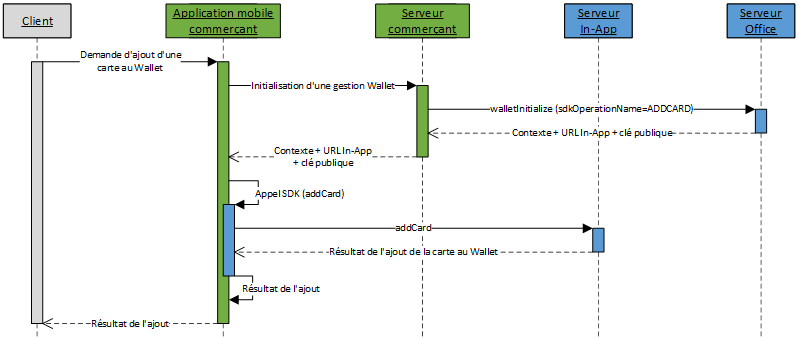
Cinématique de suppression de moyen de paiement du Wallet
Une cinématique de suppression d'un moyen de paiement du Wallet client via Sogenactif In-App se déroule en 2 étapes :
- Initialiser la cinématique de gestion du Wallet auprès du serveur
Sogenactif via le service walletInitialize (avec
sdkOperationName=DELETEPAYMENTMEAN) ; - Effectuer un appel au service deletePaymentMean depuis l'application mobile via le SDK Sogenactif In-App.
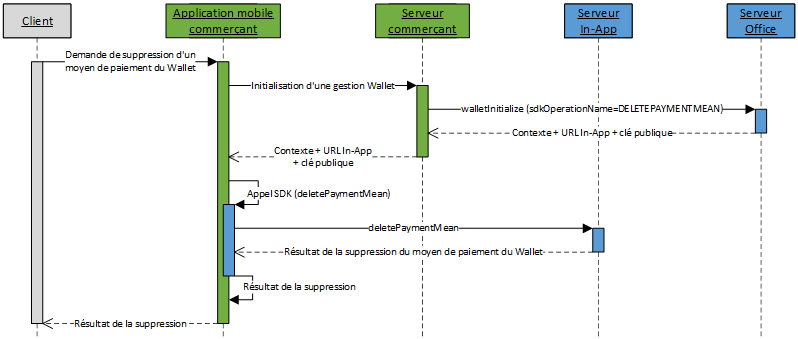
Fonction walletInitialize
La requête et la réponse de la fonction walletInitialize sont décrites sur cette page dédiée.
Traiter la réponse de walletInitialize
Tous les champs reçus par Sogenactif In-App à travers le connecteur font l’objet d’une vérification individuelle. Le tableau ci-dessous présente la liste des codes d’erreur pouvant être reçus lors de cette étape ainsi que les solutions à mettre en œuvre.
| redirectionStatusCode | Description |
|---|---|
| 00 | Situation normale suivie du processus normal d'appel, par votre application mobile, du service souhaité (getWalletData, addCard ou deletePaymentMean). |
| 03 | L’identifiant commerçant est incorrect. |
| 12 | Les paramètres de la requête sont incorrects. Vérifiez les
paramètres de la requête (l'erreur est indiquée dans le redirectionStatusMessage). |
| 30 | Le format de la requête est incorrect (l'erreur est
indiquée dans le redirectionStatusMessage). |
| 34 | Problème de sécurité : par ex. le sceau calculé est incorrect. |
| 40 | Fonction non gérée. |
| 99 | Service temporairement indisponible. |
3 cas sont possibles :
redirectionStatusCode= 00
Ce cas doit être suivi par l'appel, par votre application mobile, du service souhaité (getWalletData, addCard ou deletePaymentMean).
redirectionStatusCode= 03, 12, 30, 34, 40
Ces codes d’erreur indiquent que la requête comporte un problème qui doit être résolu. Le processus de paiement doit alors être interrompu.
redirectionStatusCode= 99
Problème de disponibilité du service. Vous devez essayer de renvoyer la requête.
Analyser la réponse de gestion du Wallet
Une fois la cinématique de gestion de Wallet terminée, vous devez analyser la réponse reçue pour connaitre le résultat du traitement. Cette réponse est fournie à l'application mobile en retour de l'appel à la fonction de gestion du Wallet.
| État | Champs de la réponse | Action à réaliser |
|---|---|---|
| Opération de gestion du wallet prise en compte | walletLastActionDateTime
renseignée avec la date/heure de la dernière action effectuée sur
le wallet.walletPaymentMeanDataList
contient les moyens de paiement du wallet après mise à
jour. |
Afin d'éviter un appel à la fonction getWalletData
pour consulter le contenu du Wallet d'un client lors d'un prochain
paiement, vous pouvez stockez dans votre base client les données
suivantes :
|
| Opération de gestion du wallet non prise en compte | walletLastActionDateTime
renseigné avec une date/heure différente de la date/heure
courante.walletPaymentMeanDataList
contient les moyens de paiement du wallet. |
Si la mise à jour du Wallet est une action requise, tentez une nouvelle soumission de la requête. |
Initialiser une cinématique de consultation des données carte
Avec Sogenactif In-App, vous pouvez effectuer une cinématique
de consultation des données liées à la carte du porteur via l'opération
paymentMeanInfoInitialize, avec le champ sdkOperationName
renseigné à GETCARDDATA.
Vous pouvez utiliser cette cinématique notamment pour récupérer les marques de la carte du porteur afin de lui proposer le choix de la marque (pour plus de renseignement sur la réglementation "choix de la marque", vous pouvez consultez le guide de sélection de la marque).
Cinématique de consultation des données carte
Une cinématique de consultation des données carte via Sogenactif In-App se déroule en 2 étapes :
- Initialiser la cinématique de consultation des données carte auprès
du serveur Sogenactif via le service
paymentMeanInfoInitialize (avec
sdkOperationName=GETCARDDATA) ; - Une fois le numéro de carte saisie par le porteur, effectuer un appel au service getCardData depuis l'application mobile via le SDK Sogenactif In-App.
Une fois les propriétés de la carte connues, vous pouvez, par exemple, présenter au porteur la ou les marques associées à sa carte, et lui proposer de choisir la marque souhaitée pour effectuer le paiement.
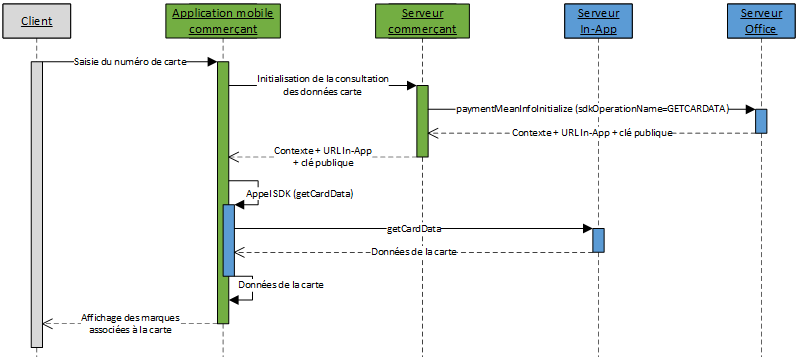
Fonction paymentMeanInfoInitialize
La requête et la réponse de la fonction paymentMeanInfoInitialize sont décrites sur cette page dédiée.
Traiter la réponse de paymentMeanInfoInitialize
Tous les champs reçus par Sogenactif In-App à travers le connecteur font l’objet d’une vérification individuelle. Le tableau ci-dessous présente la liste des codes d’erreur pouvant être reçus lors de cette étape ainsi que les solutions à mettre en œuvre.
| redirectionStatusCode | Description |
|---|---|
| 00 | Situation normale suivie du processus normal d'appel, par votre application mobile, du service getCardData. |
| 03 | L’identifiant commerçant ou le contrat acquéreur sont incorrects. |
| 12 | Les paramètres de la transaction sont incorrects. Vérifiez
les paramètres de la requête (l'erreur est indiquée dans le redirectionStatusMessage). |
| 30 | Le format de la requête est incorrect (l'erreur est
indiquée dans le redirectionStatusMessage). |
| 34 | Problème de sécurité : par ex. le sceau calculé est incorrect. |
| 40 | Fonction non gérée. |
| 99 | Service temporairement indisponible. |
3 cas sont possibles :
redirectionStatusCode= 00
Ce cas doit être suivi par l'appel, par votre application mobile, du service getCardData.
redirectionStatusCode= 03, 12, 30, 34, 40
Ces codes d’erreur indiquent que la requête comporte un problème qui doit être résolu. Le processus de paiement doit alors être interrompu.
redirectionStatusCode= 99
Problème de disponibilité du service. Vous devez essayer de renvoyer la requête.
Étape 3 : implémenter les SDK Sogenactif In-App
Cette étape peut éventuellement être faite en parallèle de l'étape 2. Elle consiste en l'implémentation des intéractions entre votre application mobile et les services proposés au sein des SDK Sogenactif In-App, selon la ou les cinématiques que vous souhaitez mettre en oeuvre.
Étape 4 : tester sur l’environnement de recette
Les étapes de test et d'intégration peuvent être réalisées à l'aide de l'environnement de recette.
L'URL de l'environnement de recette est : https://in-app-sogenactif.test.sips-services.com
| Service d'initialisation pour le paiement | /rs-services/v2/checkoutInApp/orderInitialize |
| Service d'initialisation pour la gestion de wallet | /rs-services/v2/walletInApp/walletInitialize |
| Service d'initialisation pour la consultation des données carte | /rs-services/v2/paymentMeanInfoInApp/paymentMeanInfoInitialize |
| ID du commerçant | 201040027570001 |
| Version de la clé | 1 |
| Clé secrète | H6znJWqPj9cTRFe9eT62ulurkb_Lrksbw4PFtMSVb74 |
Dans l’environnement de recette, le processus d’autorisation est simulé. Cela signifie qu’il n’est pas nécessaire d’utiliser des moyens de paiement réels pour effectuer des tests.
Vous pouvez utiliser les données suivantes pour vos tests :
| Carte de test | cf page "Cartes de test" |
| Cryptogramme | 123 |
| Date de validité | doit être supérieure au mois en cours |
transactionReference.
Par conséquent, il est nécessaire que vous transmettiez cette information
valorisée dans vos requêtes de test lorsque le service le demande.merchantId
est partagé entre tous les commerçants/prospects, il existe un risque de
doublon de transactionReference.
Par conséquent, il est vivement recommandé que tous les transactionReference
soient préfixés par le nom de la future boutique qui sera utilisée dans
l’environnement de production. Cela facilite aussi le support en cas
d’appel à l’assistance technique.Étape 5 : valider le passage en production
Une fois la connexion de votre application mobile à Sogenactif In-App testée, vous êtes en mesure de valider la connexion à Sogenactif In-App de production.
Au préalable, nous conseillons d’isoler votre application mobile du public pour éviter que des clients n'effectuent des transactions pendant cette phase de validation.
Pour basculer sur le serveur de production, vous devez changer l’URL pour vous connecter au serveur Sogenactif de production en utilisant les identifiants merchantId, secretKey et keyVersion reçus lors l’inscription.
| URL | https://in-app.sogenactif.com |
| merchantId | Identifiant de la boutique reçu par mail |
| secretKey | Clé secrète que vous récupérez via l’extranet Sogenactif Téléchargement |
| keyVersion | Version clé secrète récupérée sur Sogenactif Téléchargement (logiquement 1 pour la 1ère clé) |
Comment valider le bon fonctionnement en production
Immédiatement :
- Faites une transaction avec une carte de paiement réelle (si possible la vôtre). Si la transaction est acceptée, elle sera envoyée en banque pour créditer votre compte commerçant et débiter le compte carte ;
- Consultez la transaction via Sogenactif Gestion à partir du
transactionReference.
Le lendemain :
- Vérifiez la présence de la transaction dans le journal des transactions ;
- Vérifiez sur votre compte que l’opération a bien été créditée ;
- Remboursez la transaction via Sogenactif Gestion (optionnel).
Le surlendemain :
- Vérifiez que l’opération de remboursement apparaît dans le journal des opérations ;
- Vérifiez sur votre compte le débit suite au remboursement.
Étape 6 : démarrer en production
Une fois la validation du passage en production effectuée, ouvrez votre site au public pour permettre à vos clients d’acheter et de payer.
Dans la journée :
- Surveillez le taux d’acceptation (nombre de
responseCode00 / nombre total de transactions) ; - Vérifiez la nature des refus non bancaires :
- Problème technique :
responseCode90, 97, 99, - Fraude :
responseCode34.
- Problème technique :
Le lendemain :
- Vérifiez dans le journal des transactions la présence de toutes les transactions traitées (acceptées et refusées) ;
- Vérifiez, dans le journal des opérations, les opérations que vous avez effectuées ainsi que les remises (si vous avez choisi cette option du journal).